Outlook 2019/365: Imprimir anexos de e-mail sem abrir a mensagem

Como imprimir mensagens de e-mail ou anexos sem abrir a mensagem no Outlook 2019 e 365.

Existem alguns motivos pelos quais uma mensagem pode ficar presa na caixa de saída do Microsoft Outlook 2019 e 2016. Aqui estão os problemas e soluções mais comuns.
Você alterou recentemente sua senha de login? Talvez o Outlook ainda esteja trabalhando com a senha antiga. Tente fechar e reiniciar o Outlook. Se isso não funcionar, tente reiniciar o computador para redefinir tudo.
Verifique se a mensagem não é muito grande. Dê uma olhada na caixa de saída. Se o tamanho da mensagem for maior que 5 MB, ela pode ficar parada por um tempo tentando enviar. Você pode deixar a mensagem ficar parada e ver se ela eventualmente vai ou tentar reduzir o tamanho da mensagem. Se você tiver um anexo, tente compactá-lo usando o WinRAR . Winzip ou usando o método integrado do Windows .
Se você deseja apenas entregar e excluir uma mensagem da Caixa de saída para que possa reenviá-la, esta é a melhor maneira de fazer isso.
Saia do Outlook ou vá para a guia “ Enviar / Receber ” e selecione “ Trabalhar Offline “.
Selecione “ Iniciar “ e, em seguida, pesquise “ Caixa de saída ” na área Iniciar pesquisa .
O (s) item (ns) na Caixa de saída devem aparecer na pesquisa. Se quiser ver e copiar o conteúdo do e-mail antes de excluí-lo da Caixa de saída, você pode abri-lo aqui. Você também pode excluí-lo clicando com o botão direito e selecionando “ Excluir “. Ele finalmente removerá o item de sua caixa de saída.
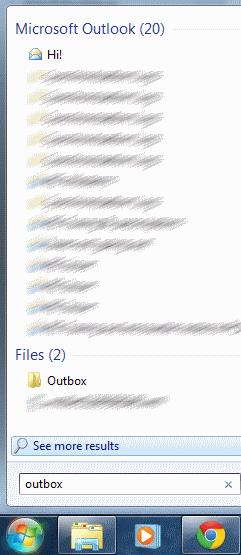
Agora volte para “ Enviar / Receber ” e selecione “ Trabalhar Offline ” novamente e retome o seu dia de trabalho. A mensagem não deve mais ficar presa na caixa de saída do Outlook.
Observação: essas etapas são baseadas no MS Outlook 2019 para Windows 10, 8, 7 e Vista.
Como imprimir mensagens de e-mail ou anexos sem abrir a mensagem no Outlook 2019 e 365.
Defina se deseja visualizar ou enviar e-mail em texto simples ou formato HTML no Microsoft Outlook 2019, 2016 ou 365.
Mostramos as etapas para importar contatos do Microsoft Outlook para o Google Gmail.
Um tutorial que mostra como adicionar arquivos de pastas pessoais (.pst) ao Microsoft Outlook.
Resolva um problema em que a pesquisa do Microsoft Outlook não está exibindo os resultados esperados.
Se o Outlook disser que algo está errado com um de seus arquivos de dados e precisa ser fechado, execute o Reparo da caixa de entrada para reparar seus arquivos.
Ao recuperar um e-mail no Outlook, marque a seguinte opção: Diga-me se a recuperação for bem-sucedida ou falhar para cada destinatário.
Mostraremos a maneira mais fácil de ver onde seu arquivo de pasta particular (PST) do Microsoft Outlook está localizado.
O que fazer ao receber um aviso de que a caixa de correio do Microsoft Outlook ultrapassou o limite de tamanho.
Tenha um melhor controle de sua caixa de entrada! Aprenda como arquivar suas mensagens no Microsoft Outlook com este tutorial.
MailTips é um recurso útil do Outlook que ajuda a evitar situações embaraçosas, como enviar e-mails para destinatários errados.
Para desativar os filtros de lixo eletrônico do Outlook, clique no menu inicial, selecione Lixo, vá para Opções de lixo eletrônico e selecione Sem filtragem automática.
Mostramos etapas detalhadas para recuperar uma mensagem de e-mail enviada do Microsoft Outlook 2016.
O Microsoft Windows é principalmente para computadores pessoais e laptops. Torna possível concluir tarefas de tipo administrativo com o Microsoft Office.
Especialmente em situações de trabalho, você deve conhecer atalhos importantes do Microsoft Outlook para tornar seu trabalho mais fácil e para que possa resolver qualquer tarefa com mais rapidez.
Saiba como ativar ou desativar a correção automática ou a autoformatação no Microsoft Outlook 2019 ou 2016.
Mostramos dois métodos diferentes de como visualizar cabeçalhos de mensagens de e-mail no Microsoft Outlook 2019 ou 2016.
Aprenda a habilitar ou desabilitar macros no Microsoft Outlook 2019 / Office 365 com este tutorial.
Como ativar ou desativar a exibição da tela Outlook Today ao iniciar o Microsoft Outlook 2019/365.
Muitos usuários do Outlook reclamaram que nem todos os seus e-mails estão visíveis na pasta Caixa de entrada. Verifique seus filtros de e-mail e desative-os.
Um tutorial que mostra como fazer o Microsoft PowerPoint 365 reproduzir sua apresentação automaticamente definindo o tempo de Avançar Slides.
Os Conjuntos de Estilo podem dar instantaneamente ao seu documento inteiro uma aparência polida e consistente. Veja como usar os Conjuntos de Estilo no Word e onde encontrá-los.
Force um prompt em seus arquivos do Microsoft Excel para Office 365 que diz Abrir como Somente Leitura com este guia.
Mostramos um truque que você pode usar para exportar facilmente todos os seus Contatos do Microsoft Outlook 365 para arquivos vCard.
Aprenda a ativar ou desativar a exibição de fórmulas em células no Microsoft Excel.
Aprenda como bloquear e desbloquear células no Microsoft Excel 365 com este tutorial.
É comum que a opção Junk esteja desativada no Microsoft Outlook. Este artigo mostra como lidar com isso.
Um tutorial que mostra como importar slides de outro arquivo de apresentação do Microsoft PowerPoint 365.
Descubra como criar uma Macro no Word para facilitar a execução de suas funções mais utilizadas em menos tempo.
Mostramos como habilitar ou desabilitar as opções visíveis da área de transferência em aplicações do Microsoft Office 365.
























